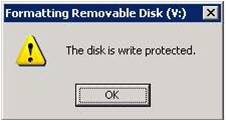untuk teman-teman yang mempunyai masalah flashdisk tidak bisa di format, flashdisk corrupt, windows mendeteksi kapasitas 0MB, mengeluarkan pesan untuk memformatnya, atau menghapus file wire protected,
atau di format hasilnya seperti ini
untuk meperbaiki usb yang tidak bisa di format ada 3 cara
Cara Pertama dengan Dos System
Buka Start > run > cmd > ketik CHKDSK /F V: (misalnya drivenya V)
 setelah anda selesai shkck disk anda buang file pada flshdisk dengan cara mengetik del drive letter :*.* contohnya Del V:*.*
setelah anda selesai shkck disk anda buang file pada flshdisk dengan cara mengetik del drive letter :*.* contohnya Del V:*.*
 kemudian anda format dengan mengetik format V: (misal flaskdisknya V)
kalau tidak bisa .... pakai cara ke dua nieh..
Cara Kedua format flashdisk melalui computer management :
Buka Control Panel > Administrative Tools > Computer management
kemudian anda format dengan mengetik format V: (misal flaskdisknya V)
kalau tidak bisa .... pakai cara ke dua nieh..
Cara Kedua format flashdisk melalui computer management :
Buka Control Panel > Administrative Tools > Computer management
 Kalau cara kedua masih juga tidak bisa coba pakai cara yang ketiga ini
Kalau cara kedua masih juga tidak bisa coba pakai cara yang ketiga iniAnda bisa Download HP drive Boot Utility DISNI , setelah anda download anda jalankan dan pilih drive flash disk yang akan di format (FAT, FAT32, atau NTFS), pilih Quick Format dan klik start untuk memulainya, Kalau tiga cara tersebut masih tidak bisa alternatif terakhir yang saya ketahui pakai tool repair usb yang ini..
Kalau semua langkah memang tidak bisa yang terakhir yang saya tahu pakai usb flashdisk tool repair atau repair flashdisk, anda bisa download DISINI
Software Repair Usb adalah sebuah software yang dapat mengembalikan Kapasitas Usb, memperbaiki usb, memformat USB yang susah untuk di format. Software ini saya gunakan ketika usb saya eror, tidak bisa di format, tidak bisa di perbaiki, windows mendeteksi kapasitas 0MB, cara software ini memformat flashdisk dengan cara memaksa mengembalikan seperti semula, cabut semua flashdisk yang lain, tinggalkan hanya flashdisk yang mao di perbaiki, lalu jalankan softwarenya.
Nah kalau memang keempatnya tidak bisa.. saran saya usb anda harus di istirahatkan..
Postingan ini sesuai dengan pengalaman saya Moga articel ini bermanfaat
Free Download HP drive Boot Utility DISINI
Free Download usb tool repair DISINI
Tag : FlashDisk tidak bisa format, tool flashdisk, drive flashdisk, memperbaiki flashdisk yang rusak, flashdisk tidak kebaca,